Autor:
Bobbie Johnson
Datum Stvaranja:
9 Travanj 2021
Datum Ažuriranja:
1 Srpanj 2024
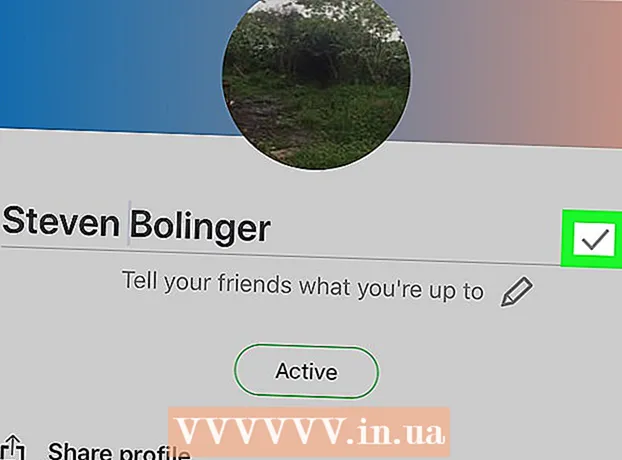
Sadržaj
U ovom ćete članku naučiti kako promijeniti ime Skypea s kojeg se pojavljujete na popisu kontakata drugih korisnika Skypea. To možete učiniti na web stranici Skype i Skype za mobilne uređaje, ali ne i na Skypeu za Windows računala i Mac OS X. Također morate stvoriti novi račun da biste promijenili korisničko ime.
Koraci
Metoda 1 od 2: Na web stranici Skype
 1 Otvorite web mjesto Skype. Idite na https://www.skype.com/ u svom pregledniku. Ako ste već prijavljeni u Skype, vaše korisničko ime bit će prikazano u gornjem desnom kutu zaslona.
1 Otvorite web mjesto Skype. Idite na https://www.skype.com/ u svom pregledniku. Ako ste već prijavljeni u Skype, vaše korisničko ime bit će prikazano u gornjem desnom kutu zaslona. - Ako još niste prijavljeni, kliknite Prijava (u gornjem desnom kutu), a zatim unesite svoju adresu e -pošte i lozinku.
 2 Kliknite na svoje ime. Nalazi se u gornjem desnom kutu ekrana. Otvorit će se padajući izbornik.
2 Kliknite na svoje ime. Nalazi se u gornjem desnom kutu ekrana. Otvorit će se padajući izbornik. - Ako ste se trebali prijaviti na Skype, preskočite ovaj i sljedeći korak.
 3 Molimo izaberite Moj račun. To je pri vrhu padajućeg izbornika.
3 Molimo izaberite Moj račun. To je pri vrhu padajućeg izbornika.  4 Pomaknite se prema dolje i dodirnite Promijeni profil. Ova se opcija nalazi na plavoj traci na lijevoj strani zaslona. Otvorit će se stranica vašeg profila.
4 Pomaknite se prema dolje i dodirnite Promijeni profil. Ova se opcija nalazi na plavoj traci na lijevoj strani zaslona. Otvorit će se stranica vašeg profila.  5 Kliknite na Promijeni profil. Nalazi se u gornjem desnom kutu stranice vašeg profila.
5 Kliknite na Promijeni profil. Nalazi se u gornjem desnom kutu stranice vašeg profila.  6 Promijenite ime. Unesite svoje novo ime i / ili prezime u odgovarajuće retke pri vrhu odjeljka Osobni podaci.
6 Promijenite ime. Unesite svoje novo ime i / ili prezime u odgovarajuće retke pri vrhu odjeljka Osobni podaci.  7 Kliknite na Uštedjeti. To je zeleni gumb u gornjem desnom kutu zaslona. Novi naziv bit će spremljen - vidjet ćete ga kada ponovno pokrenete Skype (ako imate internetsku vezu).
7 Kliknite na Uštedjeti. To je zeleni gumb u gornjem desnom kutu zaslona. Novi naziv bit će spremljen - vidjet ćete ga kada ponovno pokrenete Skype (ako imate internetsku vezu).
Metoda 2 od 2: Na mobilnom uređaju
 1 Otvorite aplikaciju Skype. Kliknite na ikonu u obliku bijelog slova "S" na plavoj podlozi. Skype stranica će se otvoriti ako ste već prijavljeni.
1 Otvorite aplikaciju Skype. Kliknite na ikonu u obliku bijelog slova "S" na plavoj podlozi. Skype stranica će se otvoriti ako ste već prijavljeni. - Ako još niste prijavljeni na Skype, unesite svoju adresu e -pošte (ili korisničko ime ili telefonski broj) i lozinku.
 2 Dodirnite svoju sliku profila. Ovo je kružna slika pri vrhu ekrana. Otvorit će se izbornik profila.
2 Dodirnite svoju sliku profila. Ovo je kružna slika pri vrhu ekrana. Otvorit će se izbornik profila.  3 Kliknite ikonu "Uredi"
3 Kliknite ikonu "Uredi"  na tvoje ime. Na vrhu zaslona pronaći ćete ovu ikonu u obliku olovke.
na tvoje ime. Na vrhu zaslona pronaći ćete ovu ikonu u obliku olovke. - Na Androidu prvo dodirnite ikonu zupčanika
 .
.
- Na Androidu prvo dodirnite ikonu zupčanika
 4 Promijenite ime. Unesite novo ime pomoću zaslonske tipkovnice.
4 Promijenite ime. Unesite novo ime pomoću zaslonske tipkovnice.  5 Kliknite na
5 Kliknite na  . Ova se ikona nalazi desno od vašeg imena. Novi naziv bit će spremljen i prikazan na svim uređajima, uključujući računalo.
. Ova se ikona nalazi desno od vašeg imena. Novi naziv bit će spremljen i prikazan na svim uređajima, uključujući računalo.
Savjeti
- Da biste preimenovali kontakt na računalu, kliknite sliku profila kontakta, a zatim unesite novo ime.
Upozorenja
- Ako je korisnik promijenio vaše ime u svom adresaru, promjena imena s vaše strane neće utjecati na to, odnosno u svakom slučaju, ovaj će vas korisnik vidjeti pod imenom koje vam je sam dodijelio.



